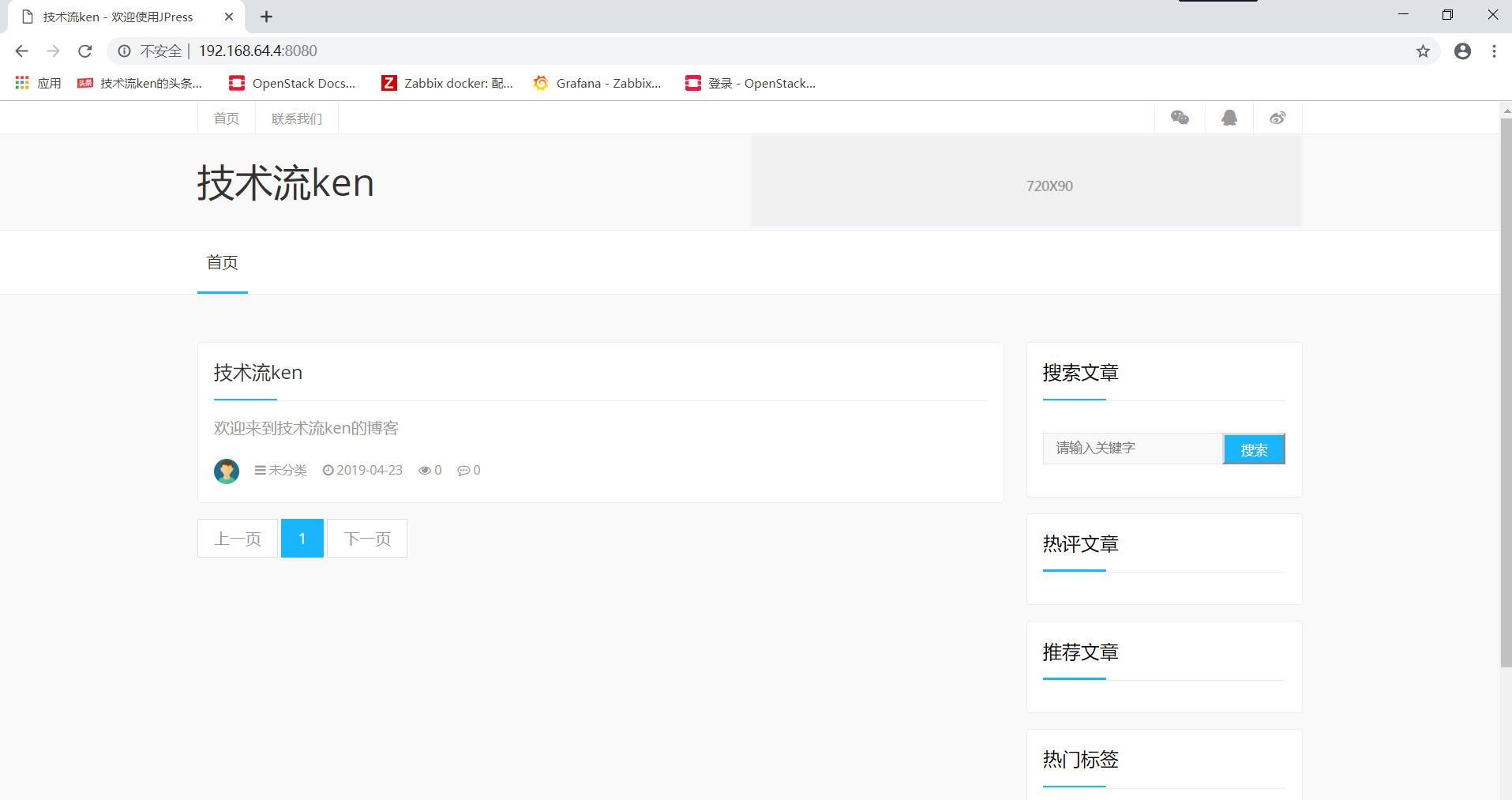tomcat简介
Tomcat是Apache软件基金会(Apache Software Foundation)的Jakarta 项目中的一个核心项目,由Apache、Sun和其他一些公司及个人共同开发而成。
Tomcat服务器是一个免费的开放源代码的Web应用服务器,属于轻量级应用服务器,在中小型系统和并发访问用户不是很多的场合下被普遍使用,是开发和调试JSP程序的首选。
Tomcat和Nginx、Apache(httpd)、lighttpd等Web服务器一样,具有处理HTML页面的功能,另外它还是一个Servlet和JSP容器,独立的Servlet容器是Tomcat的默认模式。不过,
Tomcat处理静态HTML的能力不如Nginx/Apache服务器。
目前Tomcat最新版本为9.0。Java容器还有resin、weblogic等。
tomcat安装
系统环境:Centos7
第一步:下载tomcat安装包
tomcat官网:https://tomcat.apache.org/
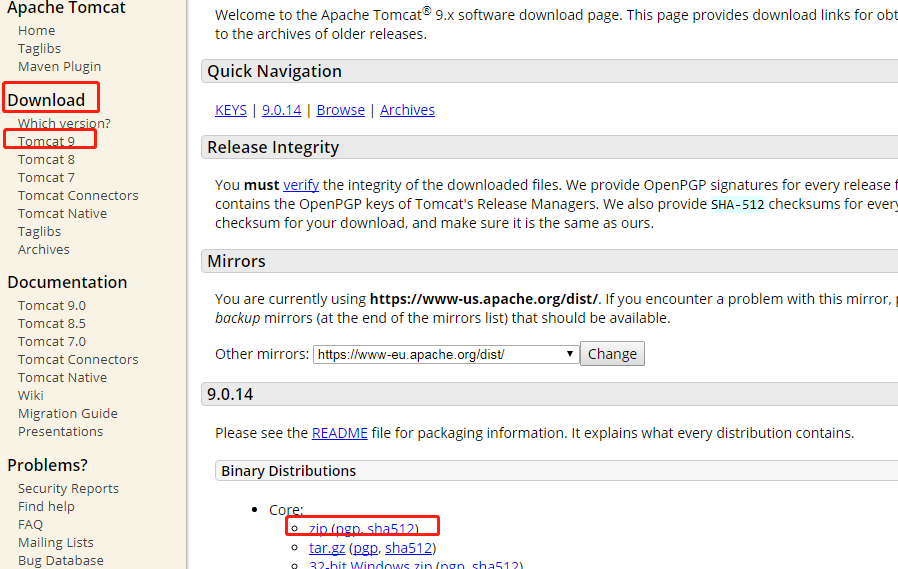
第二步:安装包上传至linux中
略
第三步:下载java环境
选择yum安装tomcat需要的jdk,就不用再手动配置环境变量
[root@ken3 ~]# yum install java -y
第四步:解压tomcat安装包
[root@ken3 ~]# unzip apache-tomcat-9.0.14.zip
第五步:移动并改名
[root@ken3 ~]# mv apache-tomcat-9.0.14 /usr/local/tomcat
第六步:授予执行权限
[root@ken3 local]# chmod -R a+x tomcat/
第七步:启动tomcat
[root@ken3 bin]# bash startup.sh Using CATALINA_BASE: /usr/local/tomcat Using CATALINA_HOME: /usr/local/tomcat Using CATALINA_TMPDIR: /usr/local/tomcat/temp Using JRE_HOME: /usr Using CLASSPATH: /usr/local/tomcat/bin/bootstrap.jar:/usr/local/tomcat/bin/tomcat-juli.jar Tomcat started. [root@ken3 bin]# ss -tnl State Recv-Q Send-Q Local Address:Port Peer Address:Port LISTEN 0 128 *:111 *:* LISTEN 0 128 *:22 *:* LISTEN 0 100 127.0.0.1:25 *:* LISTEN 0 100 :::8009 :::* LISTEN 0 128 :::111 :::* LISTEN 0 100 :::8080 :::* LISTEN 0 128 :::80 :::* LISTEN 0 128 :::22 :::* LISTEN 0 100 ::1:25 :::*
第八步:浏览器访问
看到如下的界面即为成功

关闭tomcat
[root@ken3 bin]# bash shutdown.sh Using CATALINA_BASE: /usr/local/tomcat Using CATALINA_HOME: /usr/local/tomcat Using CATALINA_TMPDIR: /usr/local/tomcat/temp Using JRE_HOME: /usr Using CLASSPATH: /usr/local/tomcat/bin/bootstrap.jar:/usr/local/tomcat/bin/tomcat-juli.jar [root@ken3 bin]# ss -tnl State Recv-Q Send-Q Local Address:Port Peer Address:Port LISTEN 0 128 *:111 *:* LISTEN 0 128 *:22 *:* LISTEN 0 100 127.0.0.1:25 *:* LISTEN 0 128 :::111 :::* LISTEN 0 128 :::80 :::* LISTEN 0 128 :::22 :::* LISTEN 0 100 ::1:25 :::*
tomcat目录介绍
[root@ken ~]# cd /usr/local/tomcat/ [root@ken tomcat]# tree -L 1 . ├── bin #用以启动、关闭Tomcat或者其它功能的脚本(.bat文件和.sh文件) ├── conf #用以配置Tomcat的XML及DTD文件 ├── lib #存放web应用能访问的JAR包 ├── LICENSE ├── logs #Catalina和其它Web应用程序的日志文件 ├── NOTICE ├── RELEASE-NOTES ├── RUNNING.txt ├── temp #临时文件 ├── webapps #Web应用程序根目录 └── work #用以产生有JSP编译出的Servlet的.java和.class文件 7 directories, 4 files [root@ken tomcat]# cd webapps/ [root@ken webapps]# ll total 20 drwxr-xr-x 14 root root 4096 Oct 5 12:09 docs #tomcat帮助文档 drwxr-xr-x 6 root root 4096 Oct 5 12:09 examples #web应用实例 drwxr-xr-x 5 root root 4096 Oct 5 12:09 host-manager #管理 drwxr-xr-x 5 root root 4096 Oct 5 12:09 manager #管理 drwxr-xr-x 3 root root 4096 Oct 5 12:09 ROOT #默认网站根目录
tomcat日志
[root@ken3 logs]# cd /usr/local/tomcat/logs/ [root@ken3 logs]# ls catalina.2019-01-25.log host-manager.2019-01-25.log localhost_access_log.2019-01-25.txt catalina.out localhost.2019-01-25.log manager.2019-01-25.log
#tomcat的实时日志catalina.out [root@ken3 logs]# tail -f catalina.out 25-Jan-2019 15:03:50.314 INFO [main] org.apache.coyote.AbstractProtocol.start Starting ProtocolHandler ["ajp-nio-8009"] 25-Jan-2019 15:03:50.319 INFO [main] org.apache.catalina.startup.Catalina.start Server startup in [1,598] milliseconds 25-Jan-2019 15:07:28.455 INFO [main] org.apache.catalina.core.StandardServer.await A valid shutdown command was received via the shutdown port. Stopping the Server instance. 25-Jan-2019 15:07:28.456 INFO [main] org.apache.coyote.AbstractProtocol.pause Pausing ProtocolHandler ["http-nio-8080"] 25-Jan-2019 15:07:28.466 INFO [main] org.apache.coyote.AbstractProtocol.pause Pausing ProtocolHandler ["ajp-nio-8009"] 25-Jan-2019 15:07:28.479 INFO [main] org.apache.catalina.core.StandardService.stopInternal Stopping service [Catalina] 25-Jan-2019 15:07:28.538 INFO [main] org.apache.coyote.AbstractProtocol.stop Stopping ProtocolHandler ["http-nio-8080"] 25-Jan-2019 15:07:28.549 INFO [main] org.apache.coyote.AbstractProtocol.stop Stopping ProtocolHandler ["ajp-nio-8009"] 25-Jan-2019 15:07:28.551 INFO [main] org.apache.coyote.AbstractProtocol.destroy Destroying ProtocolHandler ["http-nio-8080"] 25-Jan-2019 15:07:28.552 INFO [main] org.apache.coyote.AbstractProtocol.destroy Destroying ProtocolHandler ["ajp-nio-8009"]
tomcat主配置文件server.xml详解
<?xml version='1.0' encoding='utf-8'?> <!-- <Server>元素代表整个容器,是Tomcat实例的顶层元素.由org.apache.catalina.Server接口来定义.它包含一个<Service>元素.并且它不能做为任何元素的子元素. port指定Tomcat监听shutdown命令端口.终止服务器运行时,必须在Tomcat服务器所在的机器上发出shutdown命令.该属性是必须的. shutdown指定终止Tomcat服务器运行时,发给Tomcat服务器的shutdown监听端口的字符串.该属性必须设置 --> <Server port="8005" shutdown="SHUTDOWN"> <Listener className="org.apache.catalina.startup.VersionLoggerListener" /> <Listener className="org.apache.catalina.core.AprLifecycleListener" SSLEngine="on" /> <Listener className="org.apache.catalina.core.JreMemoryLeakPreventionListener" /> <Listener className="org.apache.catalina.mbeans.GlobalResourcesLifecycleListener" /> <Listener className="org.apache.catalina.core.ThreadLocalLeakPreventionListener" /> <GlobalNamingResources> <Resource name="UserDatabase" auth="Container" type="org.apache.catalina.UserDatabase" description="User database that can be updated and saved" factory="org.apache.catalina.users.MemoryUserDatabaseFactory" pathname="conf/tomcat-users.xml" /> </GlobalNamingResources> <!--service服务组件--> <Service name="Catalina"> <!-- connector:接收用户请求,类似于httpd的listen配置监听端口. port指定服务器端要创建的端口号,并在这个端口监听来自客户端的请求。 address:指定连接器监听的地址,默认为所有地址(即0.0.0.0) protocol连接器使用的协议,支持HTTP和AJP。AJP(Apache Jserv Protocol)专用于tomcat与apache建立通信的, 在httpd反向代理用户请求至tomcat时使用(可见Nginx反向代理时不可用AJP协议)。 minProcessors服务器启动时创建的处理请求的线程数 maxProcessors最大可以创建的处理请求的线程数 enableLookups如果为true,则可以通过调用request.getRemoteHost()进行DNS查询来得到远程客户端的实际主机名,若为false则不进行DNS查询,而是返回其ip地址 redirectPort指定服务器正在处理http请求时收到了一个SSL传输请求后重定向的端口号 acceptCount指定当所有可以使用的处理请求的线程数都被使用时,可以放到处理队列中的请求数,超过这个数的请求将不予处理 connectionTimeout指定超时的时间数(以毫秒为单位) --> <Connector port="8080" protocol="HTTP/1.1" connectionTimeout="20000" redirectPort="8443" /> <Connector port="8009" protocol="AJP/1.3" redirectPort="8443" /> <!--engine,核心容器组件,catalina引擎,负责通过connector接收用户请求,并处理请求,将请求转至对应的虚拟主机host defaultHost指定缺省的处理请求的主机名,它至少与其中的一个host元素的name属性值是一样的 --> <Engine name="Catalina" defaultHost="localhost"> <!--Realm表示存放用户名,密码及role的数据库--> <Realm className="org.apache.catalina.realm.LockOutRealm"> <Realm className="org.apache.catalina.realm.UserDatabaseRealm" resourceName="UserDatabase"/> </Realm> <!-- host表示一个虚拟主机 name指定主机名 appBase应用程序基本目录,即存放应用程序的目录.一般为appBase="webapps" ,相对于CATALINA_HOME而言的,也可以写绝对路径。 unpackWARs如果为true,则tomcat会自动将WAR文件解压,否则不解压,直接从WAR文件中运行应用程序 autoDeploy:在tomcat启动时,是否自动部署。 xmlValidation:是否启动xml的校验功能,一般xmlValidation="false"。 xmlNamespaceAware:检测名称空间,一般xmlNamespaceAware="false"。 --> <Host name="localhost" appBase="webapps" unpackWARs="true" autoDeploy="true"> <!-- Context表示一个web应用程序,通常为WAR文件 docBase应用程序的路径或者是WAR文件存放的路径,也可以使用相对路径,起始路径为此Context所属Host中appBase定义的路径。 path表示此web应用程序的url的前缀,这样请求的url为http://localhost:8080/path/**** reloadable这个属性非常重要,如果为true,则tomcat会自动检测应用程序的/WEB-INF/lib 和/WEB-INF/classes目录的变化,自动装载新的应用程序,可以在不重启tomcat的情况下改变应用程序 --> <Context path="" docBase="" debug=""/> <Valve className="org.apache.catalina.valves.AccessLogValve" directory="logs" prefix="localhost_access_log" suffix=".txt" pattern="%h %l %u %t "%r" %s %b" /> </Host> </Engine> </Service> </Server>
tomcat的三个端口
Tomcat主配置文件Server.xml文件里面有三个端口
第一个:接收SHUTDOWN指令
port指定Tomcat监听shutdown命令端口.终止服务器运行时,必须在Tomcat服务器所在的机器上发出shutdown命令.该属性是必须的. shutdown指定终止Tomcat服务器运行时,发给Tomcat服务器的shutdown监听端口的字符串.该属性必须设置 --> <Server port="8005" shutdown="SHUTDOWN">
第二个:接收HTTP协议
connector:接收用户请求,类似于httpd的listen配置监听端口. port指定服务器端要创建的端口号,并在这个端口监听来自客户端的请求。
redirectPort指定服务器正在处理http请求时收到了一个SSL传输请求后重定向的端口号 <Connector port="8080" protocol="HTTP/1.1" connectionTimeout="20000" redirectPort="8443" />
第三个:接收AJP协议
protocol连接器使用的协议,支持HTTP和AJP。AJP(Apache Jserv Protocol)专用于tomcat与apache建立通信的, 在httpd反向代理用户请求至tomcat时使用(可见Nginx反向代理时不可用AJP协议) <Connector port="8009" protocol="AJP/1.3" redirectPort="8443" />
tomcat多实例部署
第一步:复制tomcat目录
[root@ken3 local]# cp -a tomcat tomcat1
[root@ken3 local]# cp -a tomcat tomcat2
第二步:修改配置文件
tomcat1
[root@ken3 local]# vim tomcat1/conf/server.xml ... 22 <Server port="8011" shutdown="SHUTDOWN"> ... 69 <Connector port="8081" protocol="HTTP/1.1" ...
tomcat2
[root@ken3 local]# vim tomcat1/conf/server.xml ... 22 <Server port="8012" shutdown="SHUTDOWN"> ... 69 <Connector port="8082" protocol="HTTP/1.1" ... tomcat2
第三步:启动多实例
[root@ken3 local]# tomcat2/bin/startup.sh Using CATALINA_BASE: /usr/local/tomcat2 Using CATALINA_HOME: /usr/local/tomcat2 Using CATALINA_TMPDIR: /usr/local/tomcat2/temp Using JRE_HOME: /usr Using CLASSPATH: /usr/local/tomcat2/bin/bootstrap.jar:/usr/local/tomcat2/bin/tomcat-juli.jar Tomcat started. [root@ken3 local]# ss -tnl State Recv-Q Send-Q Local Address:Port Peer Address:Port LISTEN 0 128 *:111 *:* LISTEN 0 128 *:22 *:* LISTEN 0 100 127.0.0.1:25 *:* LISTEN 0 1 ::ffff:127.0.0.1:8005 :::* LISTEN 0 100 :::8009 :::* LISTEN 0 1 ::ffff:127.0.0.1:8011 :::* LISTEN 0 1 ::ffff:127.0.0.1:8012 :::* LISTEN 0 128 :::111 :::* LISTEN 0 100 :::8080 :::* LISTEN 0 128 :::80 :::* LISTEN 0 100 :::8081 :::* LISTEN 0 100 :::8082 :::* LISTEN 0 128 :::22 :::* LISTEN 0 100 ::1:25 :::*
第四步:浏览器访问测试
tomat1
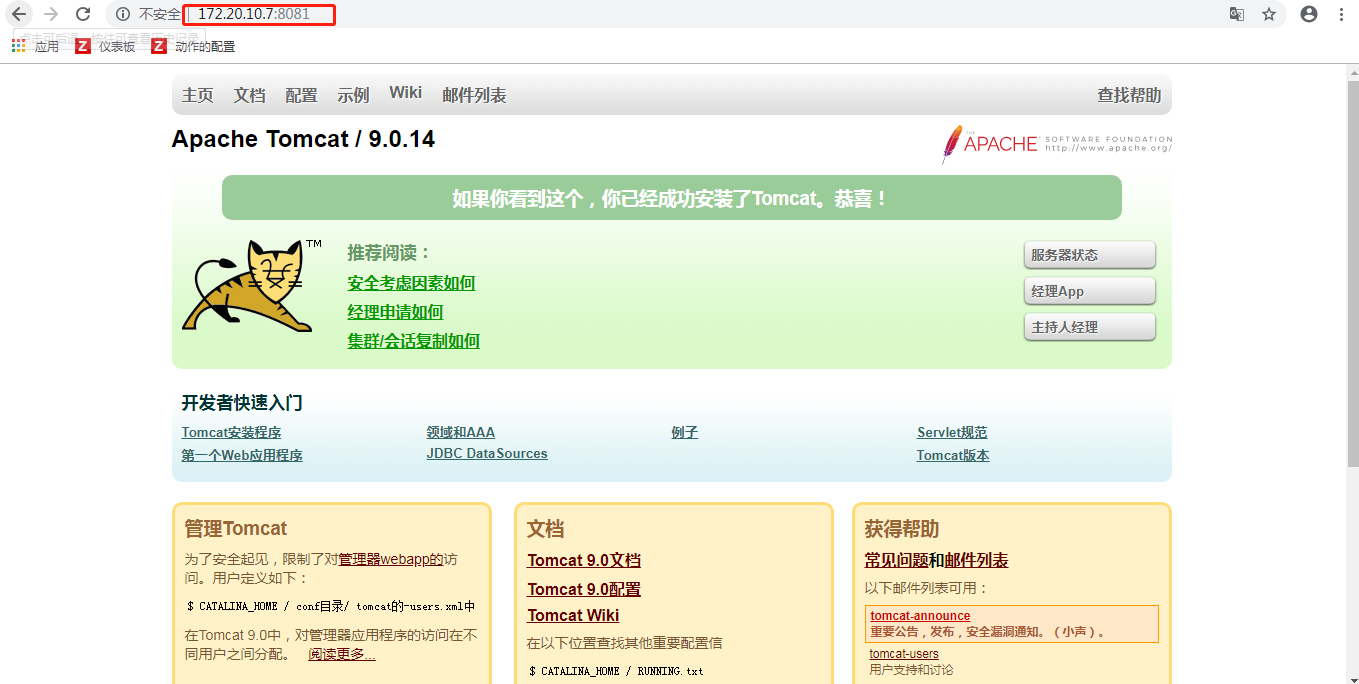
tomcat2
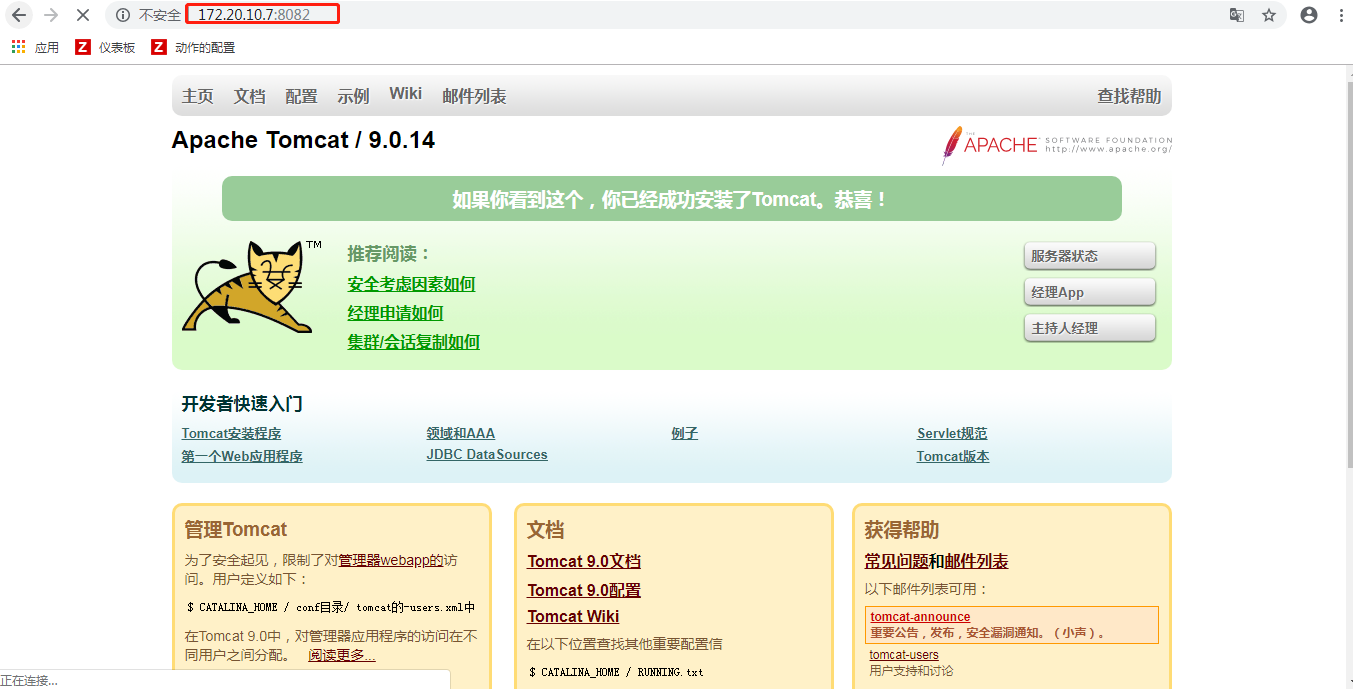
tomcat搭建集群
第一步:修改配置文件
[root@ken ~]# cd /usr/local/tomcat1/webapps/ [root@ken webapps]# ls docs examples host-manager manager ROOT [root@ken webapps]# mv ROOT/* /ken/1^C [root@ken webapps]# mkdir /ken/2 [root@ken webapps]# mv ROOT/* /ken/2 [root@ken webapps]# echo "111" > ROOT/index.html
另外一台写上111以便区分
第二步:安装nginx
[root@ken ~]# yum install nginx -y
第三步:配置nginx
[root@ken ~]# vim /etc/nginx/nginx.conf ... upstream ken { server 192.168.4.190:8081; #定义转发地址 server 192.168.4.190:8082; } server { listen 80 default_server; listen [::]:80 default_server; server_name _; root /usr/share/nginx/html; # Load configuration files for the default server block. include /etc/nginx/default.d/*.conf; location / { proxy_pass http://ken; #转发至代理 } ...
第四步:检查nginx配置并重启
[root@ken ~]# nginx -t nginx: the configuration file /etc/nginx/nginx.conf syntax is ok nginx: configuration file /etc/nginx/nginx.conf test is successful [root@ken ~]# systemctl restart nginx
第五步:测试
浏览器输出本机IP地址即可
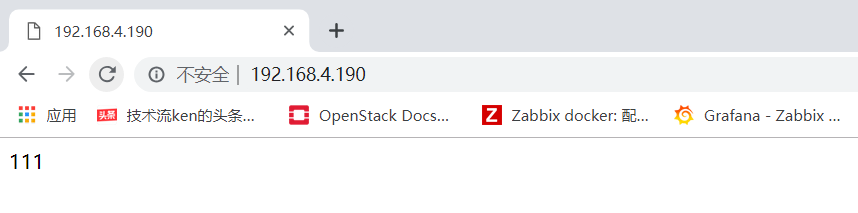
进行刷新
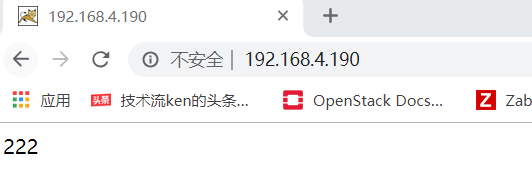
tomcat上线jpress博客系统
jpress类似于wordpress的一个开源博客系统
第一步:下载jpress
https://gitee.com/fuhai/jpress/blob/alpha/wars/jpress-web-newest.war
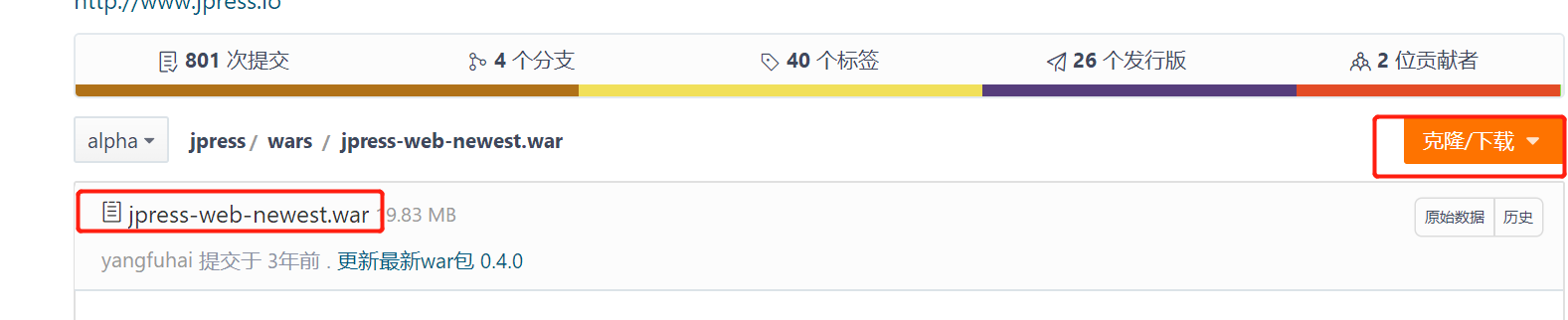
第二步:上传jpress包至ROOT下
[root@ken ROOT]# pwd /usr/local/tomcat/webapps/ROOT [root@ken ROOT]# rz [root@ken ROOT]# ls fuhai-jpress-v2.0-rc.8.zip
第三步:解压
使用unzip进行解压
[root@ken ROOT]# unzip fuhai-jpress-alpha.zip
[root@ken ROOT]# ls
fuhai-jpress-alpha.zip jpress
第四步:复制war包至ROOT下
[root@ken wars]# pwd /usr/local/tomcat/webapps/ROOT/jpress/wars [root@ken wars]# cp jpress-web-newest.war /usr/local/tomcat/webapps/ROOT/
第五步:解压war包
[root@ken ROOT]# unzip jpress-web-newest.war [root@ken ROOT]# ls fuhai-jpress-alpha.zip jpress jpress-web-newest.war META-INF robots.txt static templates WEB-INF
第六步:浏览器进行访问
浏览器输入IP,回车之后出现如下的界面
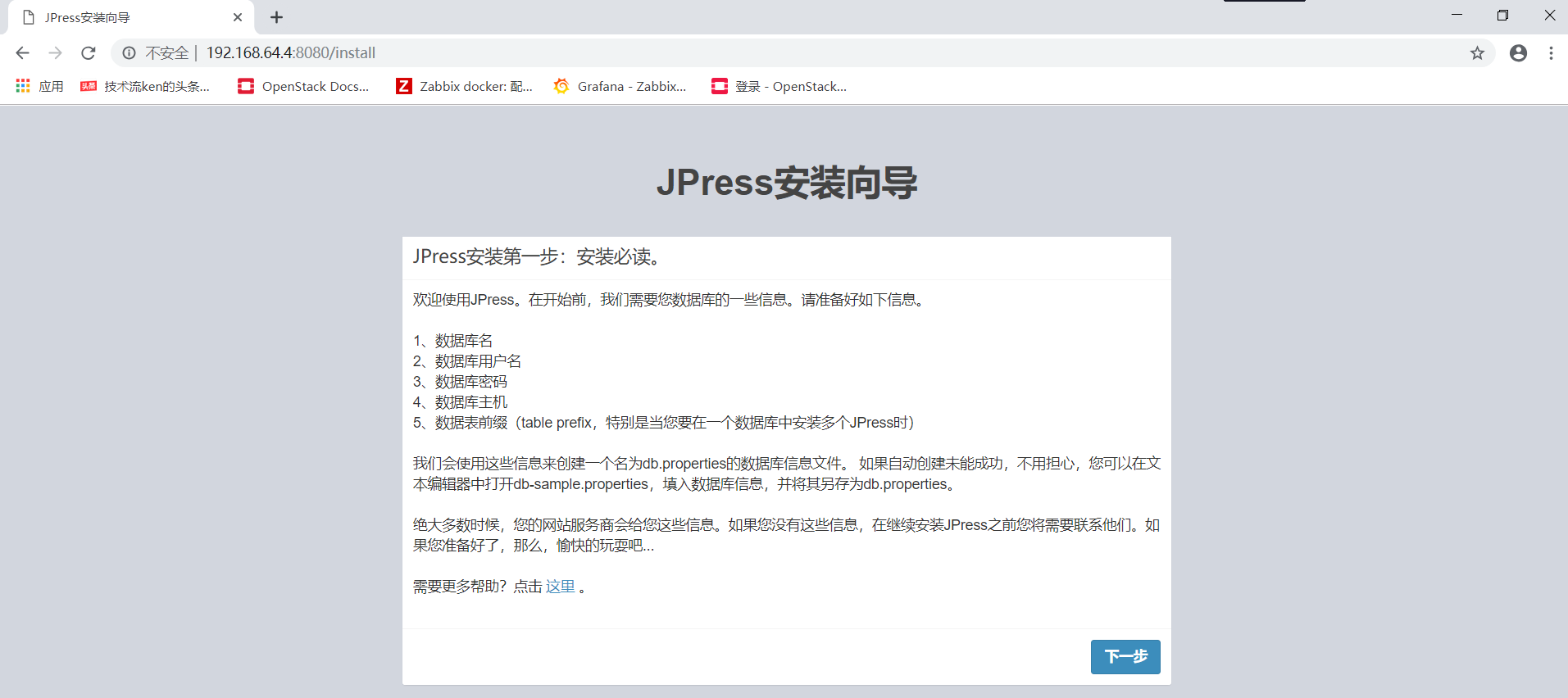
第七步:安装
点击下一步
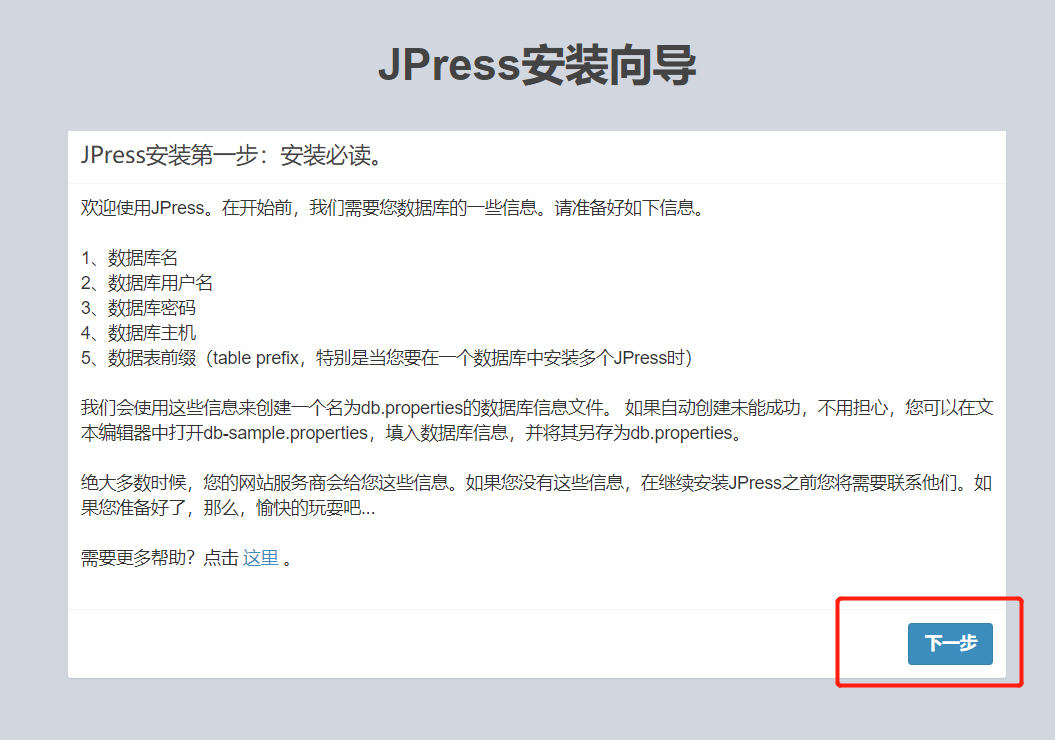
需要创建数据库及用户

第八步:数据库创建数据库及用户
MariaDB [(none)]> create database ken; MariaDB [(none)]> grant all on *.* to ken@'localhost' identified by '123';
第九步:继续安装
填好数据库信息后,点击下一步
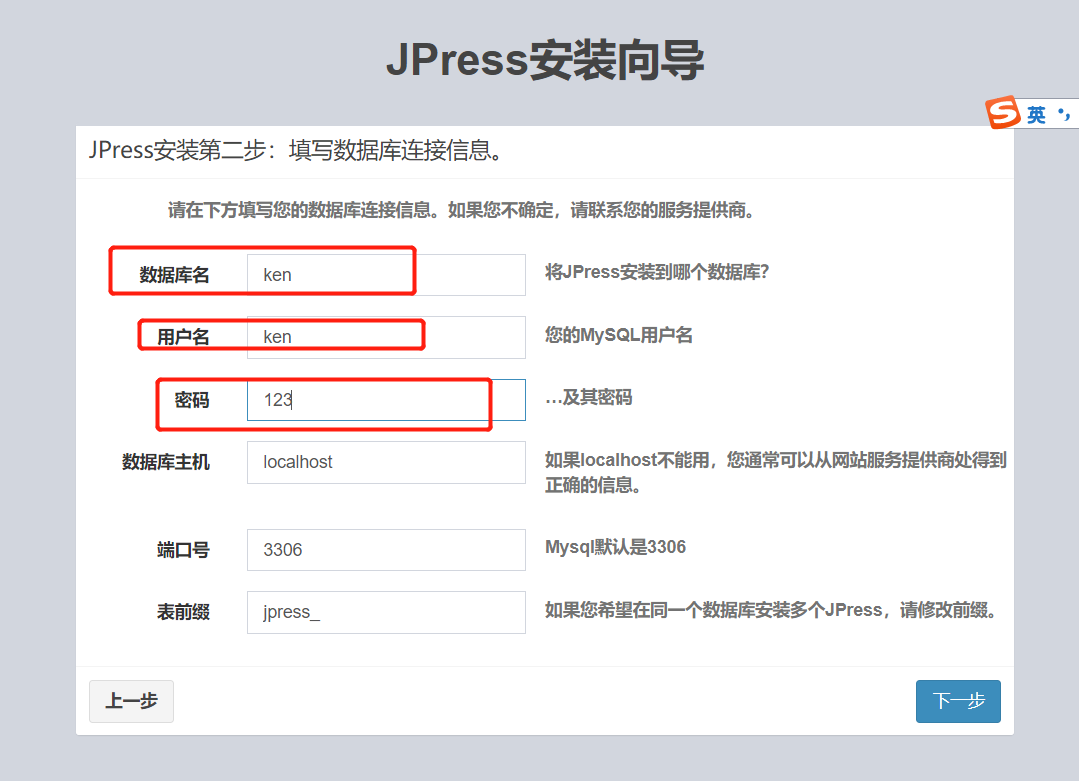
根据提示输入网站名称及管理员账号和密码,点击完成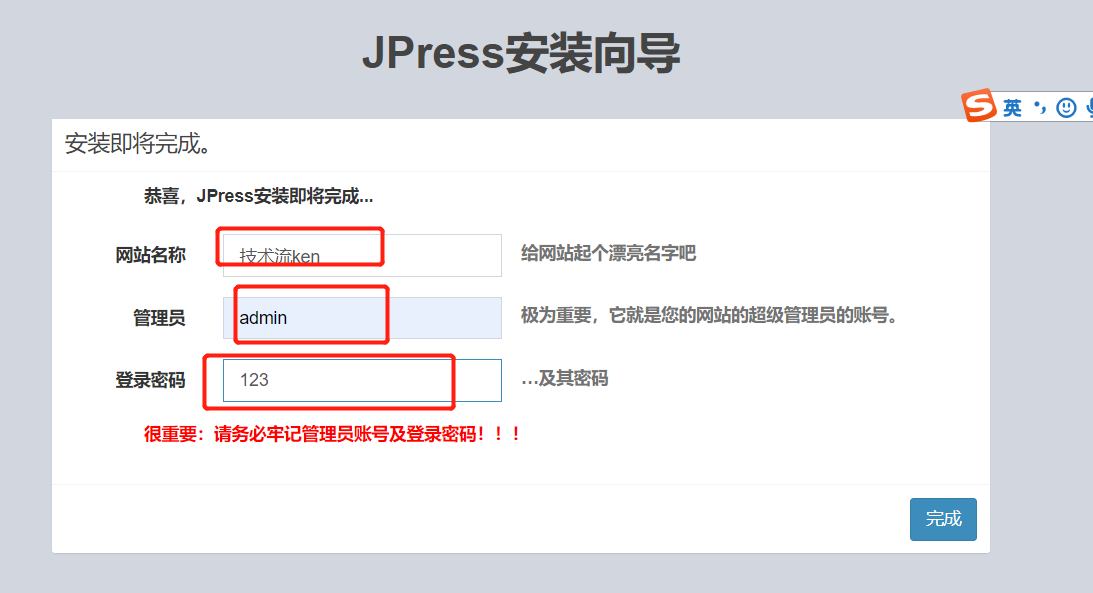
到这一步之后需要重启tomcat

第十步:重启tomcat
[root@ken bin]# ./shutdown.sh Using CATALINA_BASE: /usr/local/tomcat Using CATALINA_HOME: /usr/local/tomcat Using CATALINA_TMPDIR: /usr/local/tomcat/temp Using JRE_HOME: /usr Using CLASSPATH: /usr/local/tomcat/bin/bootstrap.jar:/usr/local/tomcat/bin/tomcat-juli.jar [root@ken bin]# ./startup.sh Using CATALINA_BASE: /usr/local/tomcat Using CATALINA_HOME: /usr/local/tomcat Using CATALINA_TMPDIR: /usr/local/tomcat/temp Using JRE_HOME: /usr Using CLASSPATH: /usr/local/tomcat/bin/bootstrap.jar:/usr/local/tomcat/bin/tomcat-juli.jar Tomcat started.
第十一步:再次访问tomcat

第十二步:进入管理员界面
输入如下的地址,搜索admin,回车之后出现如下的界面

输入之前设置的管理员账户及密码,点击登录
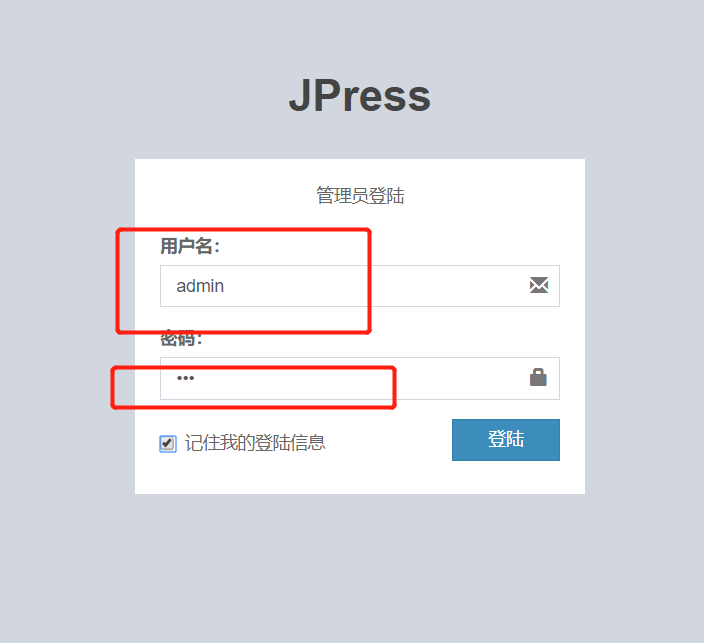
出现如下的界面即成功!
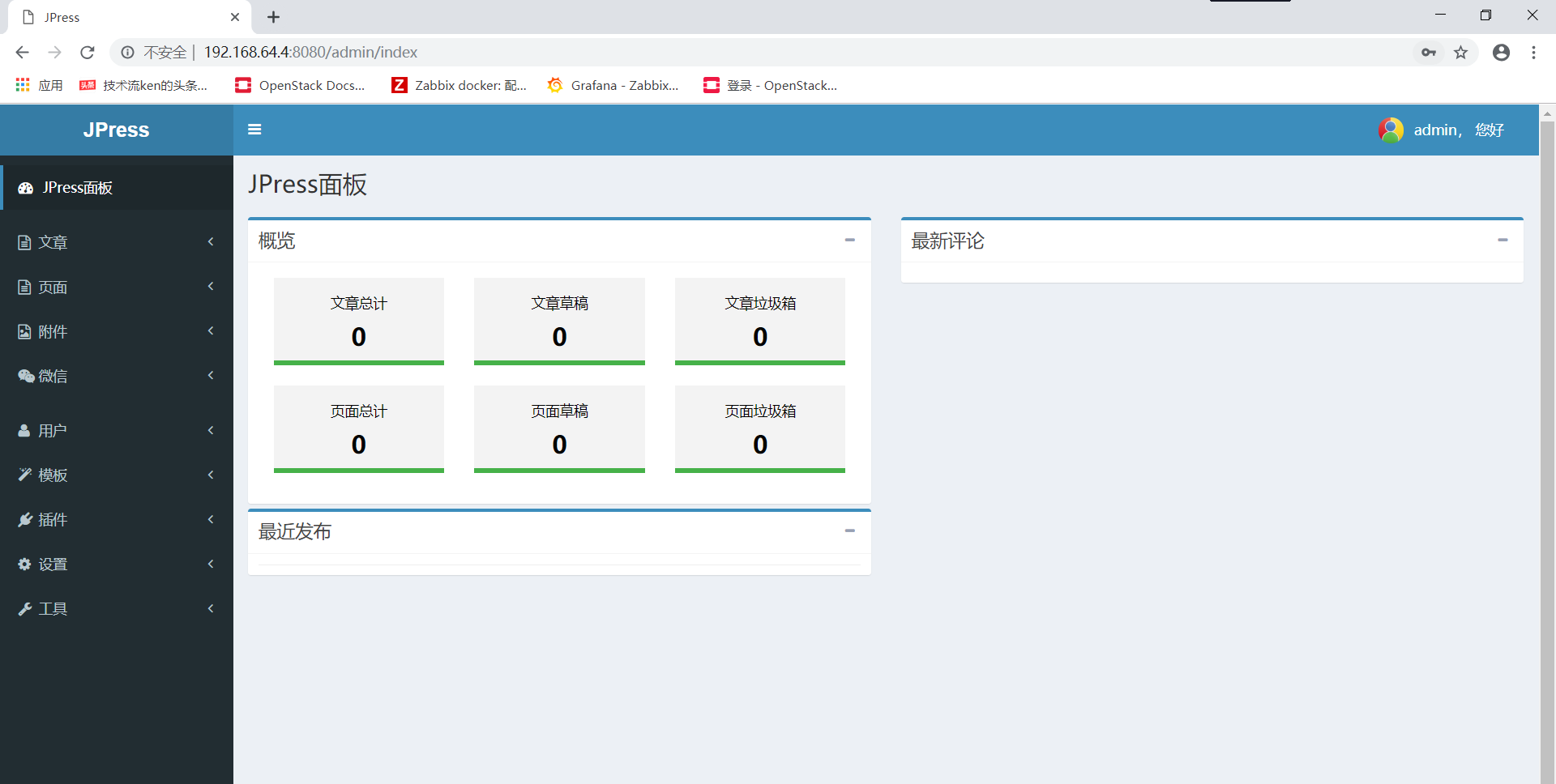
第十三步:撰写文章
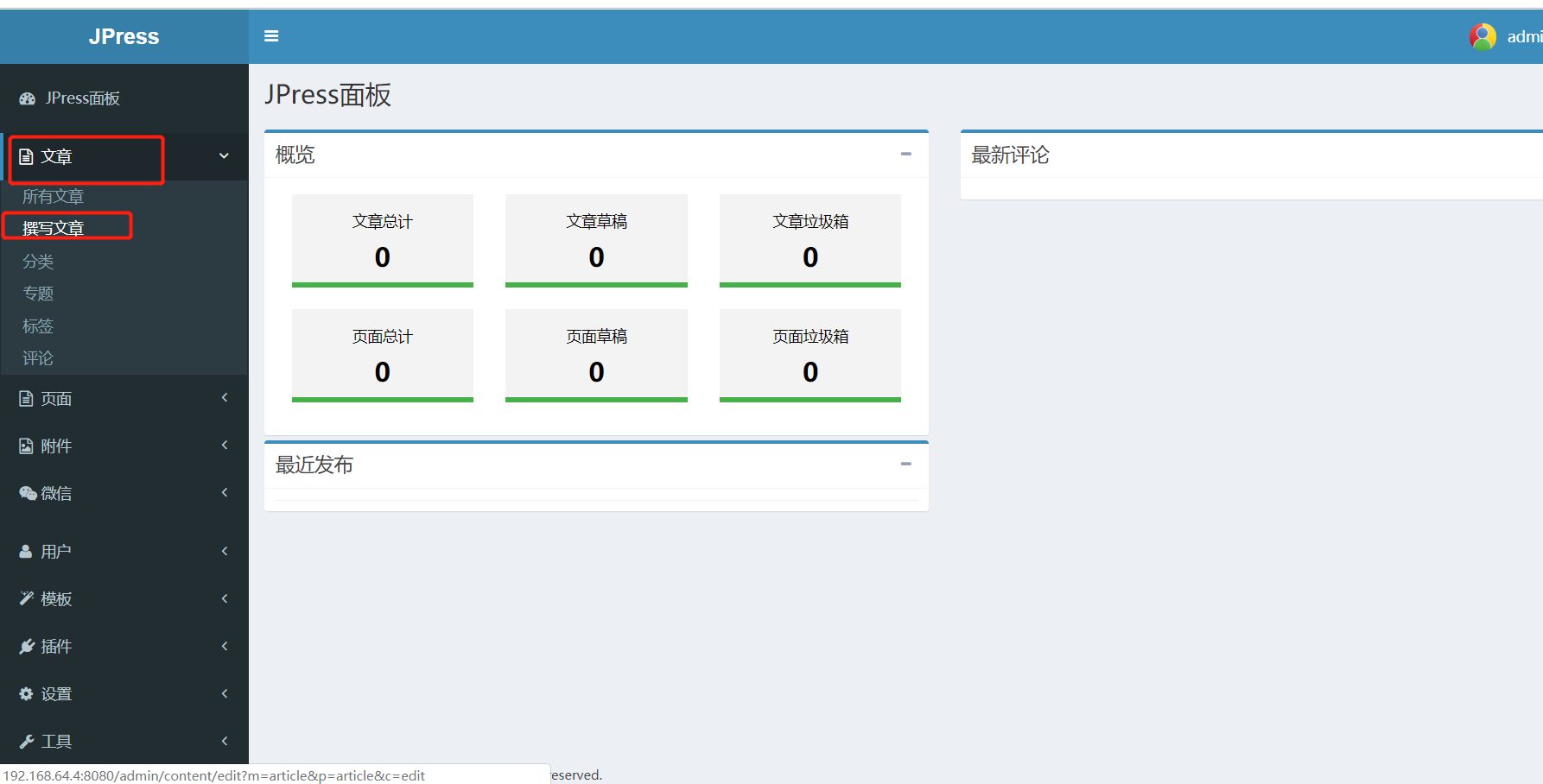
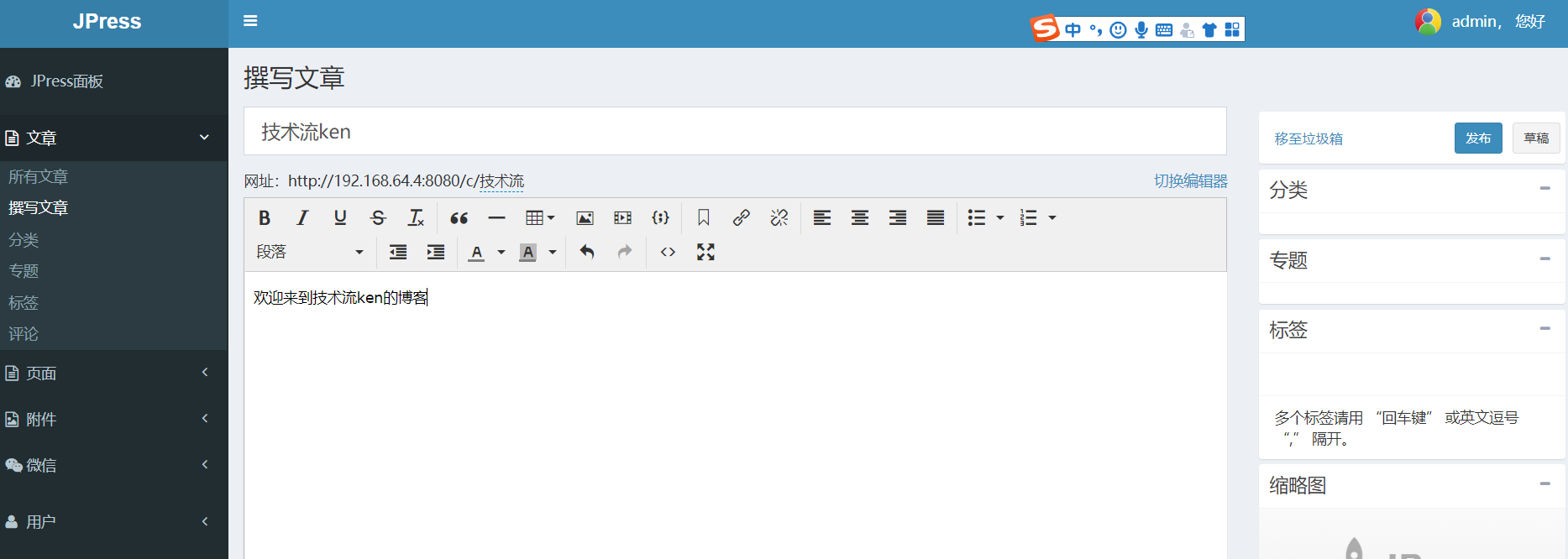
退出当前登录用户
直接输入IP加端口再次访问即可看到我们刚才写的文章